Эмуляция щелчков клавиатуры и мыши с помощью Actionaz

Хотите ли вы автоматически выполнять повторяющиеся задачи? Вместо того, чтобы нажимать кнопку много раз вручную, не лучше ли использовать приложение?
Wine - это фантастическая технология, которая позволяет пользователям Linux пользоваться приложениями для Windows. Однако у Wine есть фатальный недостаток: для ваших приложений нет встроенной системы резервного копирования. Итак, если что-то случится с вашим ПК с Linux, вы можете потерять все свои программы Wine. В этом списке мы рассмотрим несколько способов предотвратить потерю ваших приложений Linux Wine с помощью решений для резервного копирования.
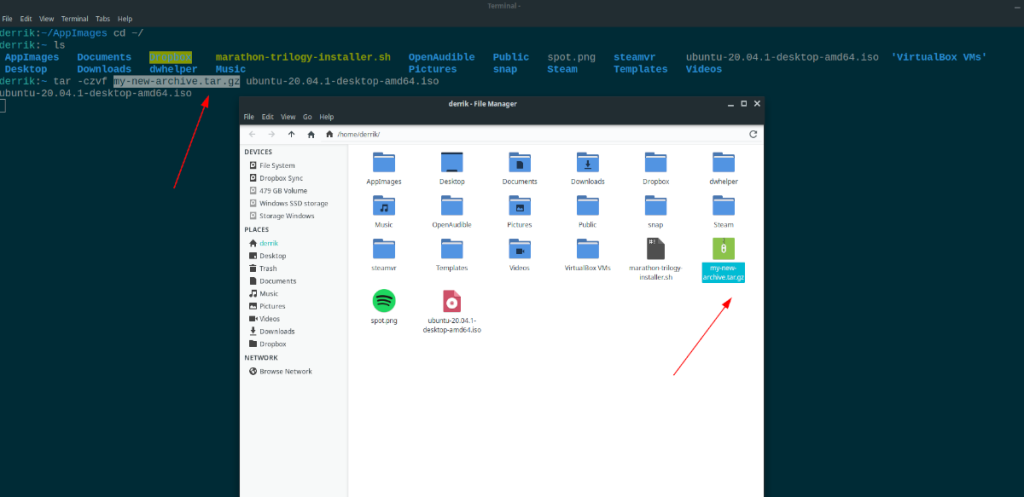
1. Резервное копирование tar
Если вы беспокоитесь о потере ваших приложений и игр Wine, установленных на вашем ПК с Linux, метод резервного копирования Tar - это быстрый и простой способ позаботиться об этом, поскольку резервное копирование вашей папки Wine может быть выполнено с помощью одной команды. Чтобы начать процесс резервного копирования приложений Wine, откройте окно терминала, нажав Ctrl + Alt + T или Ctrl + Shift + T на клавиатуре.
После открытия окна терминала используйте следующую команду tar, чтобы сжать папку Wine, в которой хранятся все ваши конфигурации Wine, а также программы и игры.
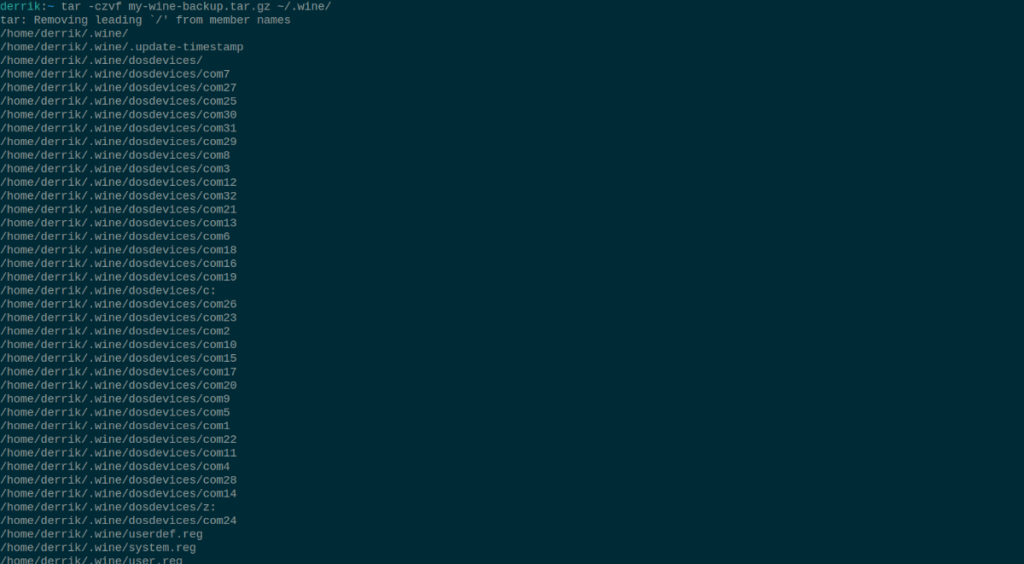
tar -czvf my-wine-backup.tar.gz ~ / .wine /
Сжатие займет некоторое время, особенно если у вас большой каталог Wine. Устройтесь поудобнее и подождите, пока продолжится сжатие. Когда процесс будет завершен, у вас будет полная резервная копия ваших приложений Wine в домашнем каталоге с именем my-wine-backup.tar.gz.
2. Резервное копирование Rar
Еще один инструмент, который вы можете использовать для резервного копирования ваших приложений Wine, - это Rar, простая утилита командной строки, которая может сжимать файлы в формате Rar. Если вы поклонник командной строки, но не хотите, чтобы ваша резервная копия Wine в формате TarGZ, этот вариант - отличный вариант.
К сожалению, приложение Rar не предустановлено в системах Linux, поскольку формат RAR является проприетарным. В результате мы должны продемонстрировать, как это настроить. Используя приведенные ниже команды, установите Rar.
Ubuntu
sudo apt install rar
Debian
sudo apt-get install rar
Arch Linux
sudo pacman -S rar
Fedora
sudo dnf установить https://forensics.cert.org/fedora/cert/32/x86_64/rar-5.4.0-1.fc32.x86_64.rpm
OpenSUSE
sudo zypper addrepo https://packman.inode.at/suse/openSUSE_Leap_15.2/ packman-x86_64 sudo zypper install rar
После установки приложения Rar вы можете использовать его для резервного копирования папки приложения Wine, используя следующую команду ниже. Имейте в виду, что резервное копирование каталога Wine иногда может занять время, особенно если в нем много файлов.

rar a -r my-wine-backup.rar ~ / .wine /
Когда процесс сжатия будет завершен, у вас будет резервная копия вашей папки Wine в формате RAR с именем my-wine-backup.rar, заполненная всеми вашими приложениями, играми и т. Д.
3. Резервное копирование резервной копии
На платформе Linux есть много различных программ резервного копирования, которые полезны для создания резервных копий для таких вещей, как Wine. Однако многие из этих инструментов резервного копирования сосредоточены на создании «моментального снимка системы», а не на предоставлении пользователю большего контроля над указанием того, что он хочет скопировать.
Если вы не являетесь большим поклонником терминала, но все же хотите создать полную резервную копию ваших приложений, программ и т. Д. Wine, Kbackup - это то, что вам нужно. Это дает пользователям детальный контроль над созданием резервных копий, идеально подходящих для резервного копирования Wine.
Чтобы создать резервную копию ваших приложений Wine с помощью Kbackup, вы должны сначала установить приложение Kbackup. Для этого откройте окно терминала и введите команды ниже.
Ubuntu
sudo apt install kbackup
Debian
sudo apt-get install kbackup
Arch Linux
sudo pacman -S kbackup
Fedora
sudo dnf установить kbackup
OpenSUSE
sudo zypper установить kbackup
После установки приложения Kbackup запустите его на своем компьютере. Затем щелкните мышью меню «Настройки» в Kbackup и выберите «Показать скрытые файлы», чтобы скрытые файлы стали доступны для просмотра.
Сделав скрытые файлы доступными для просмотра в Kbackup, найдите область «Target» в Kbackup и найдите область «Folder». В области «Папка» щелкните значок папки, чтобы выбрать место для сохранения резервной копии Wine.
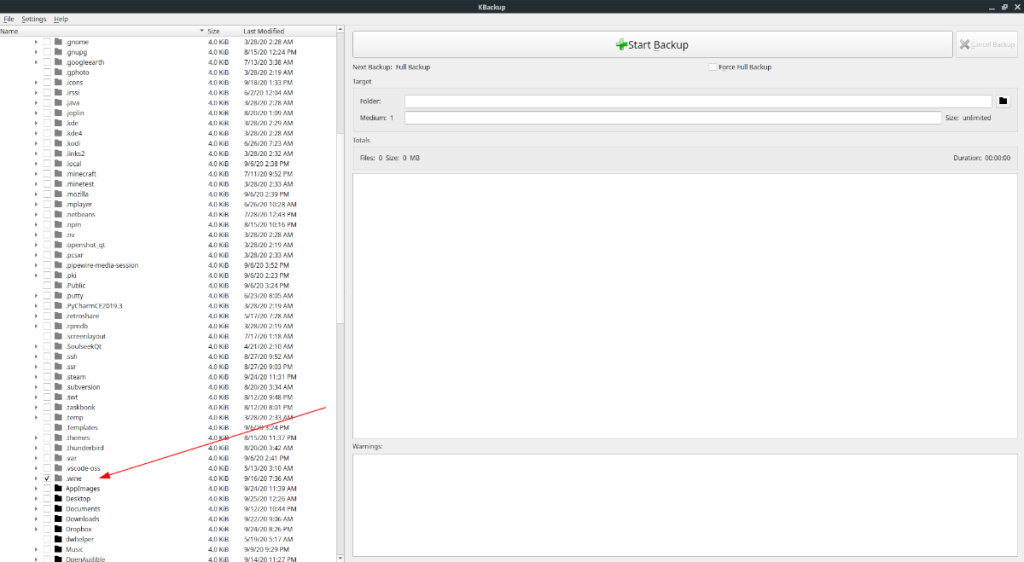
Затем перейдите в дерево папок слева и нажмите «Главная», а затем папку с вашим именем пользователя. В папке с вашим именем пользователя найдите «.wine» и установите флажок рядом с ним, чтобы выбрать папку Wine для резервного копирования.
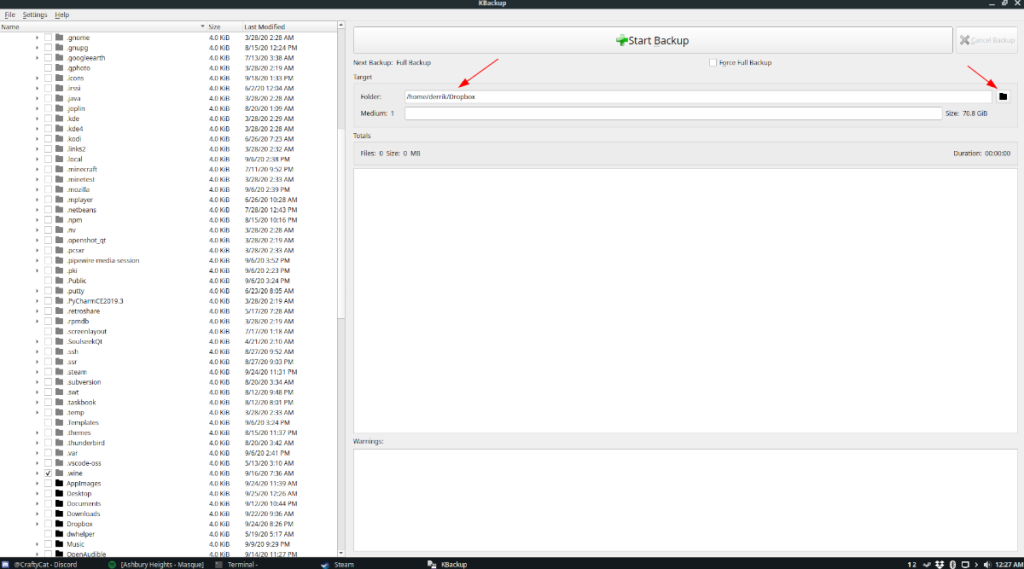
Выбрав папку «.Wine», найдите кнопку «Начать резервное копирование», чтобы создать резервную копию каталога Wine. Когда процесс будет завершен, ваша резервная копия Wine появится в папке, которую вы выбрали в разделе «Папка».
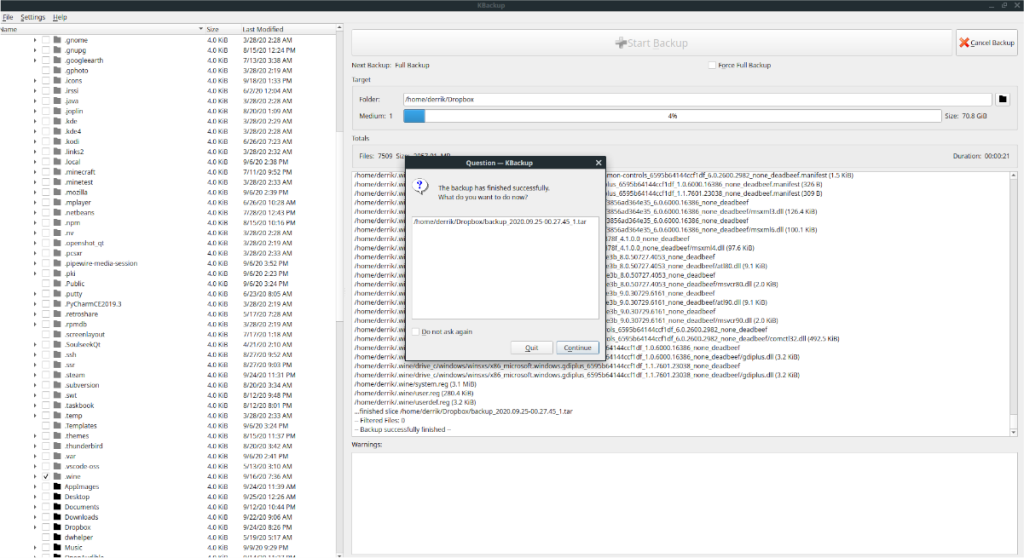
4. Резервное копирование Deja-Dup
Если вы хотите создать резервную копию своей папки Wine, но не хотите суетиться, Deja-Dup - это то, что вам нужно. Это простая программа, которая позволяет пользователям без особых усилий создавать резервные копии (даже шифровать их).
Однако для создания резервной копии ваших приложений Wine в Linux с помощью Deja-Dup вам необходимо установить его. Причина? Только несколько избранных дистрибутивов Linux включают приложение по умолчанию.
Ubuntu
sudo apt install deja-dup
Debian
sudo apt-get install deja-dup
Arch Linux
sudo pacman -S deja-dup
Fedora
sudo dnf установить deja-dup
OpenSUSE
sudo zypper установить deja-dup
После установки приложения запустите его, выполнив поиск в меню приложения на рабочем столе. В открытом приложении найдите кнопку «Папки для сохранения» и нажмите на нее.
В области «Папки для сохранения» должно быть написано «Главная». «Домашняя страница» означает, что Deja-Dup создаст резервную копию всей вашей пользовательской папки /home/username/вместе со всеми подпапками, включая каталог приложения Wine. Выберите «Домой» и нажмите на знак «минус», чтобы удалить его из списка.
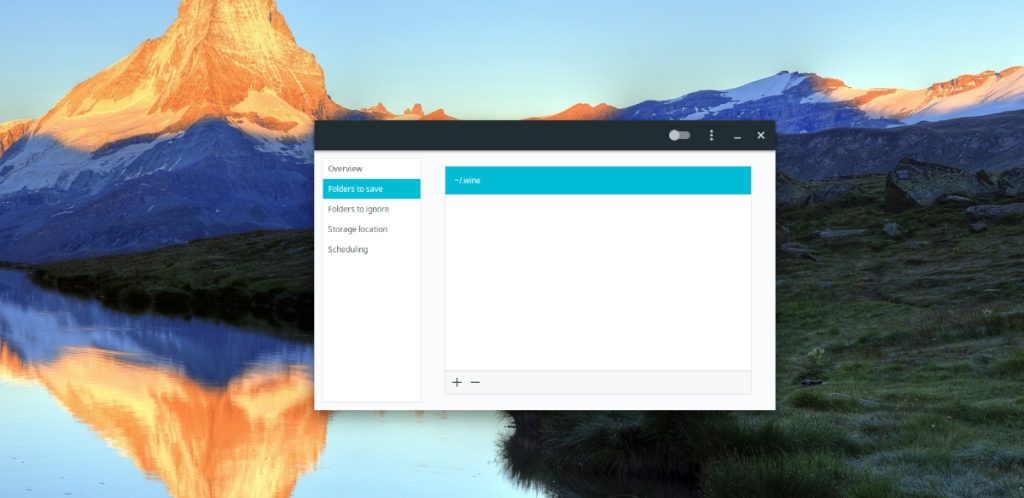
Удалив «Домой» из списка, нажмите на знак плюса. При выборе знака «плюс» откроется файловый браузер. В браузере файлов щелкните правой кнопкой мыши, выберите «Показать скрытые файлы» и выберите «Домашний каталог».
В «Домашнем» каталоге найдите «.wine» и щелкните его, чтобы добавить в список «Папки для сохранения». Затем найдите «Место хранения» и настройте предпочтительное место для хранения резервных копий.
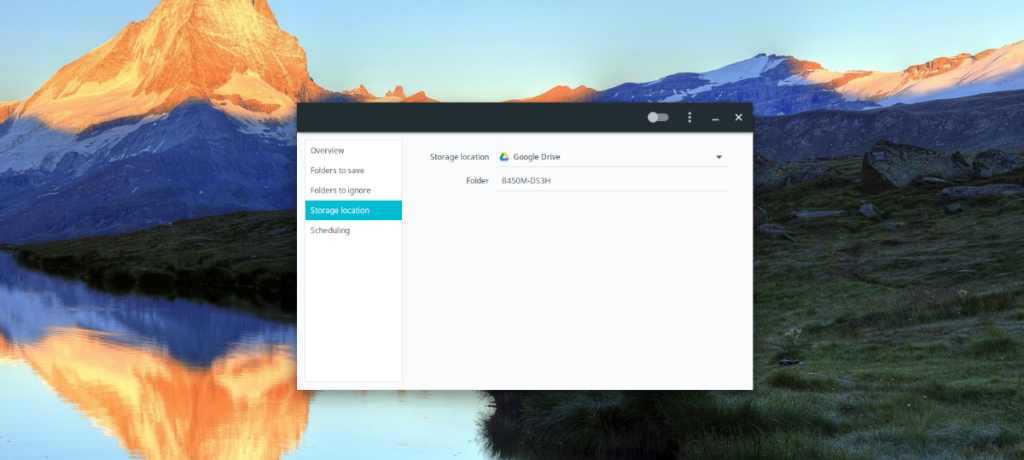
Настроив место хранения резервных копий, нажмите кнопку «Обзор». После этого нажмите кнопку «Создать резервную копию сейчас», чтобы начать резервное копирование приложений Linux Wine.
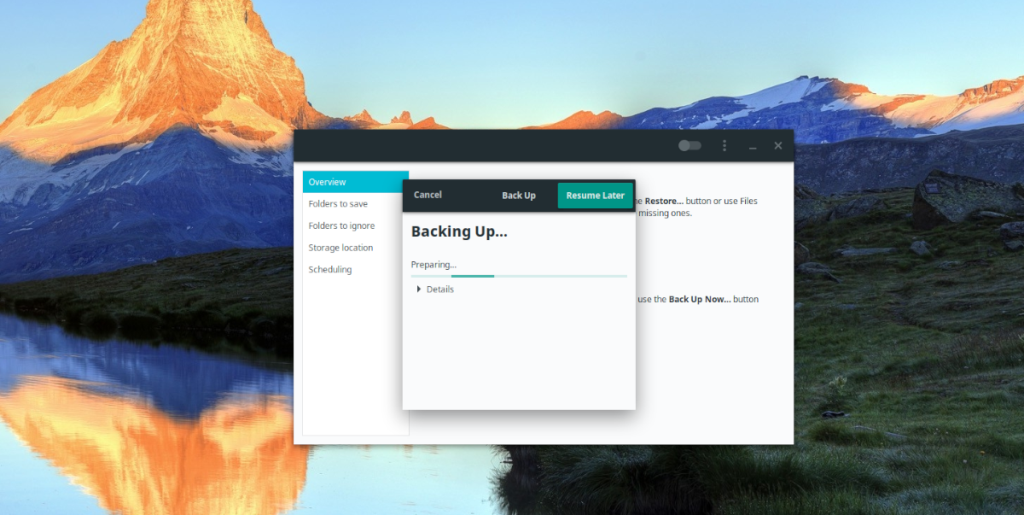
Когда процесс резервного копирования будет завершен, все ваши приложения Linux Wine будут загружены в выбранное вами место хранения резервных копий, как установлено в разделе «Место хранения».
Вывод
В этом списке мы рассмотрели несколько способов сделать резервную копию ваших приложений Linux Wine. Однако существует более 5 программ резервного копирования, которые вы можете использовать для резервного копирования Wine. Так расскажите нам в комментариях; какие инструменты резервного копирования вам больше всего нравятся в Linux?
Хотите ли вы автоматически выполнять повторяющиеся задачи? Вместо того, чтобы нажимать кнопку много раз вручную, не лучше ли использовать приложение?
iDownloade — кроссплатформенный инструмент, позволяющий пользователям загружать контент без DRM-защиты с сервиса iPlayer от BBC. Он поддерживает загрузку обоих видео в формате .mov.
Мы подробно рассмотрели функции Outlook 2010, но поскольку он выйдет не раньше июня 2010 года, пришло время рассмотреть Thunderbird 3.
Время от времени всем нужен перерыв. Если вы хотите поиграть в интересную игру, попробуйте Flight Gear. Это бесплатная кроссплатформенная игра с открытым исходным кодом.
MP3 Diags — это идеальный инструмент для устранения проблем в вашей музыкальной коллекции. Он может корректно проставлять теги в mp3-файлах, добавлять отсутствующие обложки альбомов и исправлять ошибки VBR.
Как и Google Wave, Google Voice вызвал большой ажиотаж по всему миру. Google стремится изменить способ нашего общения, и поскольку он становится всё более популярным,
Существует множество инструментов, позволяющих пользователям Flickr загружать фотографии в высоком качестве, но есть ли способ загрузить избранное Flickr? Недавно мы...
Что такое сэмплирование? Согласно Википедии, «это процесс взятия фрагмента, или сэмпла, одной звукозаписи и повторного использования его в качестве инструмента или
Google Sites — это сервис от Google, позволяющий пользователям размещать сайты на серверах Google. Но есть одна проблема: встроенная функция резервного копирования отсутствует.
Google Tasks не так популярен, как другие сервисы Google, такие как Calendar, Wave, Voice и т. д., но он по-прежнему широко используется и является неотъемлемой частью жизни людей.


![Загрузите FlightGear Flight Simulator бесплатно [Развлекайтесь] Загрузите FlightGear Flight Simulator бесплатно [Развлекайтесь]](https://tips.webtech360.com/resources8/r252/image-7634-0829093738400.jpg)





